如何处理ppt2016幻灯片全屏播放时出现黑边的问题?
PowerPoint2016中,幻灯片文件在全屏显示的时候两边都带着黑边,而且有的时候根本无法全屏。那么,我们在遇到这个问题的时候应该怎样解决呢?一起来了解下吧!
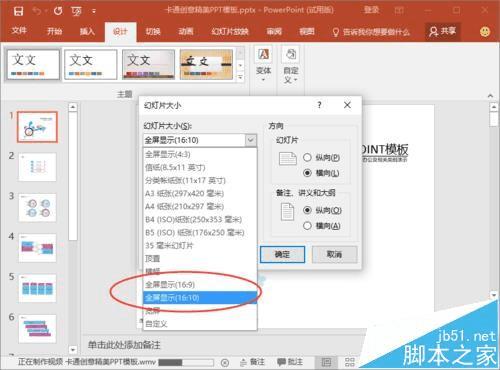
1、在计算机桌面上的PowerPoint2016程序图标双击鼠标左键,将其打开运行。并点击“空白文档”选项,新建一个空白ppt文档。如图所示;
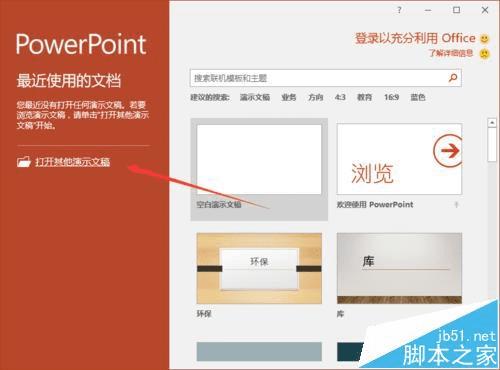
2、在打开的ppt文档窗口中,打开菜单栏的“设计”选项卡。如图所示;
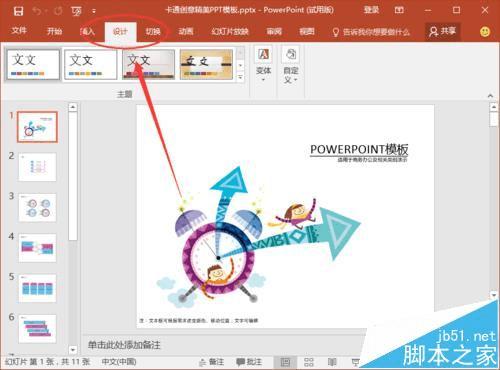
3、在“设计”选项卡中,依次点击的“自定义”-->“自定义幻灯片大小”选项按钮。如图所示;
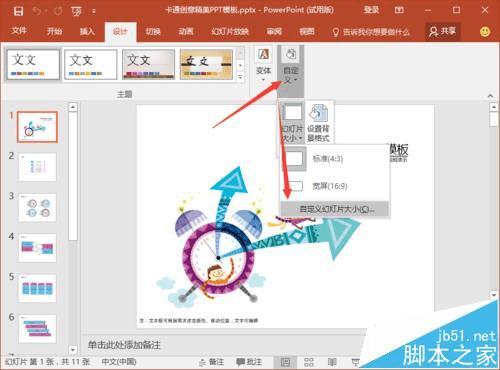
4、点击“自定义幻灯片大小”按钮后这个时候会打开“幻灯片大小”对话窗口。如图所示;
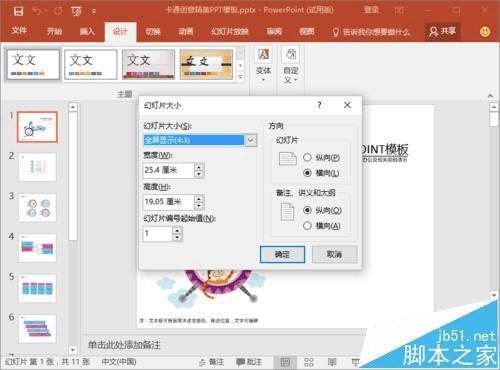
5、在“幻灯片大小”窗口中,点击“全屏显示”旁边的下拉按钮,在下拉列表菜单中,选择“全屏显示16:9或者16:10”两个选项中的任意一个都可以。如图所示;
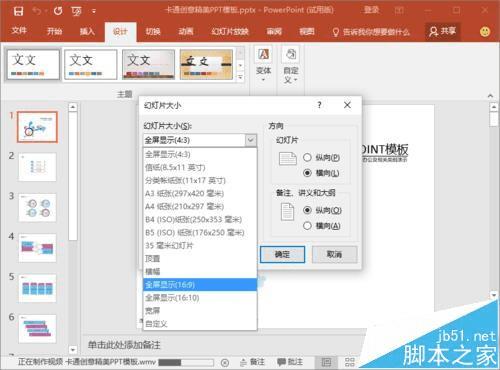
06、设定好以后再点击“确定”按钮即可。如图所示;
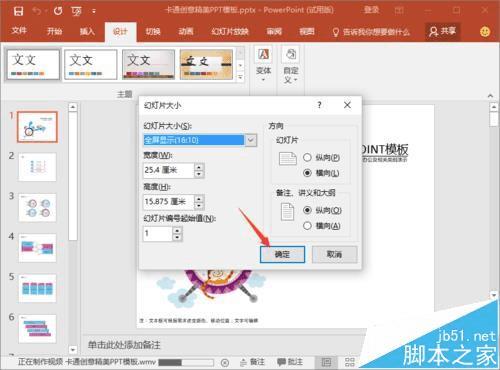
本文地址:http://www.45fan.com/dnjc/79004.html
